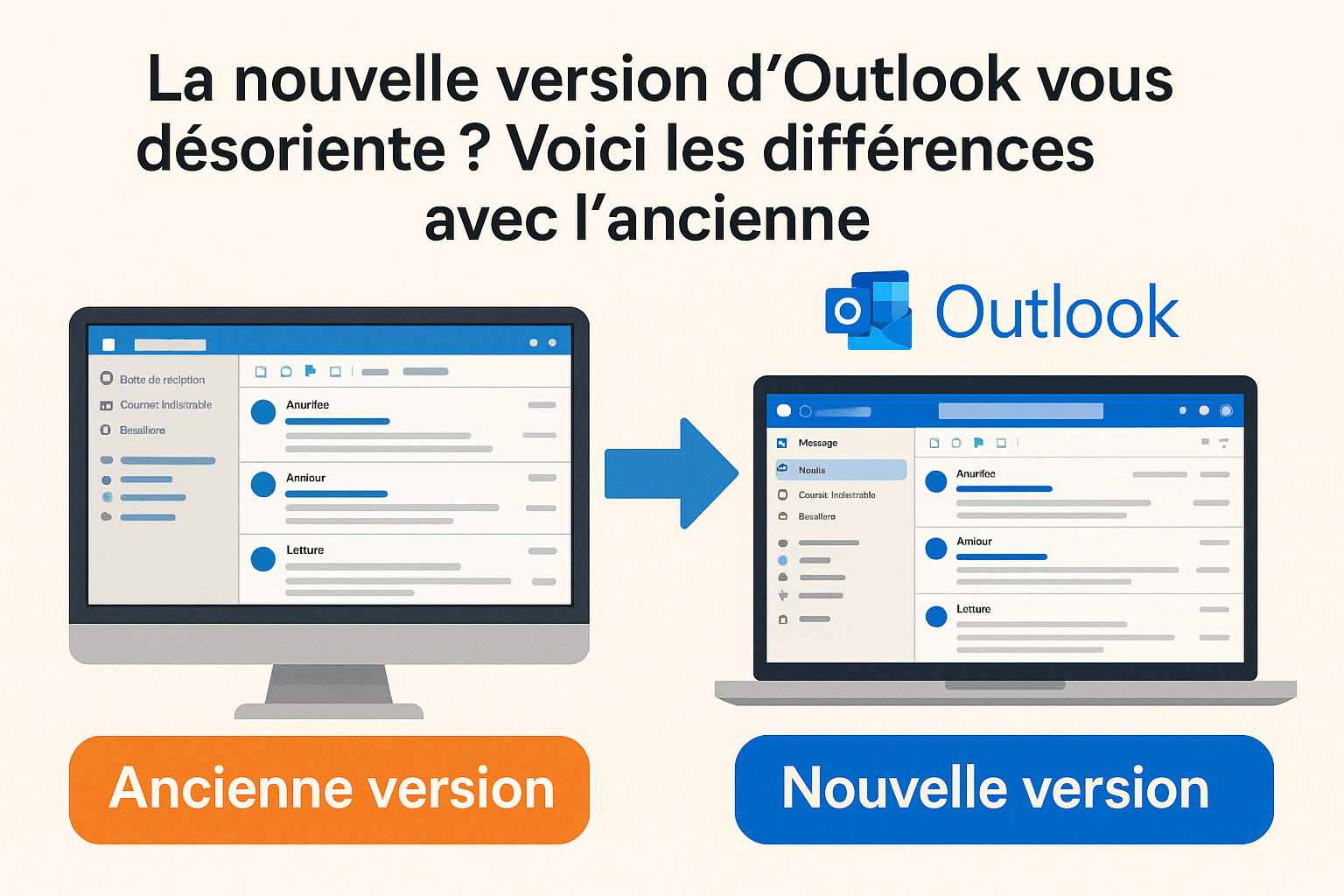La nouvelle version d’Outlook vous désoriente ? Voici les différences avec l’ancienne
L’apparence d’Outlook a été profondément revue, ce qui a surpris de nombreux utilisateurs. Plusieurs éléments ont changé de place, certains menus sont moins visibles, et l’ensemble paraît plus proche d’une application web. Cela entraîne souvent des confusions, notamment chez les personnes habituées à la version classique.
Pour beaucoup, ce changement donne l’impression d’un outil moins accessible, alors que Microsoft cherche à le rendre plus cohérent avec ses autres services. C’est cette contradiction qui génère des difficultés au quotidien. Il devient donc nécessaire de bien comprendre les nouveautés, pour pouvoir s’adapter sans frustration.
Outlook a changé, et vous n’êtes pas seul à être perdu
Depuis quelques mois, une nouvelle version d’Outlook a été progressivement déployée sur les ordinateurs Windows. Elle a modifié l’apparence, les menus, les boutons et parfois même les réglages par défaut. Beaucoup d’utilisateurs, en particulier les personnes habituées depuis longtemps à l’ancienne interface, se retrouvent soudainement déstabilisés. Les repères visuels changent, les fonctionnalités semblent déplacées ou manquantes, et certaines actions courantes sont devenues moins intuitives.
Dans ce guide, nous allons vous expliquer en détail ce qui a changé entre l’ancien Outlook classique et la nouvelle version. L’objectif est de vous permettre de retrouver vos habitudes de travail ou d’en adopter de nouvelles plus adaptées, sans stress. Nous parlerons aussi des solutions pour revenir temporairement à l’ancien Outlook ou adapter la nouvelle version selon vos préférences.
La migration vers cette nouvelle interface n’est pas un simple changement esthétique : elle s’inscrit dans la stratégie de Microsoft pour unifier Outlook avec ses autres applications (notamment Outlook Web et Outlook pour Mac). Cela entraîne une refonte technique profonde, et une logique différente dans l’organisation des paramètres, de l’affichage, et même de la manière d’ajouter ou configurer ses comptes mail.
Ce qui change dans l’interface de la nouvelle version d’Outlook
L’apparence générale d’Outlook a été profondément modifiée, ce qui ne passe pas inaperçu pour les utilisateurs réguliers. Dès l’ouverture, les éléments familiers semblent déplacés, fusionnés ou remplacés par de nouvelles icônes. Ce bouleversement, censé améliorer la cohérence avec les autres outils Microsoft, perturbe de nombreux utilisateurs qui ne retrouvent plus leurs repères.
En réalité, cette évolution vise à rendre Outlook plus moderne, plus réactif et plus homogène sur tous les supports (ordinateurs, tablettes, web). Mais cette transformation technique s’accompagne d’un effort d’apprentissage non négligeable. Il faut souvent redécouvrir les fonctions élémentaires et repenser l’organisation de son environnement de travail.
Pour mieux comprendre ces changements et adapter son usage, il est essentiel de détailler les principales différences introduites dans cette nouvelle version.
Une barre latérale à gauche, inspirée de la version web
L’un des premiers changements visibles concerne la barre de navigation. Elle n’est plus en bas à gauche comme dans la version classique, mais sur le côté gauche de l’écran, à la verticale. Ce changement peut sembler anodin, mais il perturbe les habitudes de nombreux utilisateurs.
Désormais, pour accéder à votre calendrier, vos contacts ou vos tâches, vous devez cliquer sur les icônes de cette colonne verticale. Cela permet une unification avec Outlook Web, mais cela demande un temps d’adaptation. Heureusement, il est encore possible de désactiver cette nouvelle disposition via les paramètres d’affichage.
Ce changement est lié à la volonté de Microsoft d’offrir une expérience unifiée entre tous les appareils. Mais dans la pratique, cela peut rendre certaines opérations plus lentes pour ceux qui étaient très familiers avec l’ancienne disposition.
Des options de tri et de filtrage réorganisées
Dans la nouvelle version, la gestion du tri des mails (par date, par expéditeur, par importance…) est placée dans un menu différent. Il est accessible via une icône placée en haut de votre liste de messages, plutôt qu’en en-tête de colonne comme auparavant.
Cela peut dérouter au début, mais offre en contrepartie plus de flexibilité. Le système de catégories, de drapeaux, de tri personnalisé est toujours là, mais caché dans des sous-menus. Il faut donc prendre un peu de temps pour réapprendre les nouvelles façons d’organiser sa boîte de réception.
De nombreux utilisateurs se plaignent de ne plus retrouver leurs filtres ou vues personnalisées. Il est important de noter que certaines fonctions doivent être reconfigurées manuellement lors du passage à la nouvelle version d’Outlook.
Une gestion des comptes plus intuitive (ou pas ?)
Dans la version moderne, l’ajout et la gestion des comptes mails a été repensée. L’objectif est de simplifier l’intégration de plusieurs boîtes aux standards récents (Outlook.com, Exchange, Gmail, IMAP).
Toutefois, cette simplification déroute les utilisateurs avancés ou ceux qui géraient plusieurs comptes manuellement. Le menu des paramètres n’affiche plus certaines options de manière directe (par exemple : les ports, la sécurité, les signatures HTML, etc.). Il faut parfois utiliser le panneau de configuration de Windows pour accéder aux anciens réglages.
Certains utilisateurs se retrouvent donc bloqués lorsqu’ils souhaitent modifier les détails d’un compte ou régler des erreurs de synchronisation. L’accompagnement d’un technicien est alors recommandé pour remettre les bons paramètres en place.
Ce que vous pouvez faire si vous êtes perdu
Les changements introduits dans la nouvelle version d’Outlook peuvent entraîner de réelles difficultés d’adaptation. Pour de nombreux utilisateurs, surtout ceux qui sont attachés à leurs anciennes habitudes de navigation, ces nouveautés s’accompagnent d’une perte de repères. Boutons déplacés, réglages moins accessibles, organisation différente : tout semble soudainement moins familier.
Ce sentiment de confusion est normal. Mais il existe plusieurs solutions pour surmonter cette période d’adaptation en douceur. Qu’il s’agisse de retrouver temporairement l’ancien environnement, de personnaliser l’affichage ou de se faire aider, chaque utilisateur peut retrouver une utilisation confortable de sa messagerie.
Voici quelques approches concrètes pour mieux vivre cette transition vers le nouvel Outlook.
Rester sur l’ancienne version d’Outlook… temporairement
Si la nouvelle interface vous pose de réelles difficultés, sachez qu’il est parfois possible de revenir à l’ancienne version d’Outlook. Un bouton en haut à droite « Retour à l’ancien Outlook » peut apparaître (s’il n’a pas été supprimé par Microsoft).
Cette option permet aux utilisateurs de retrouver leur environnement habituel, en attendant d’être formés ou d’être prêts pour la nouvelle version. Attention toutefois : ce retour n’est pas garanti dans le temps. Microsoft peut le désactiver à tout moment.
Il est donc judicieux de profiter de ce délai pour se familiariser progressivement avec les nouveaux menus et les nouvelles fonctions, accompagné si besoin par un professionnel.
Adapter l’affichage à vos besoins (taille, disposition, couleurs)
De nombreux paramètres permettent de personnaliser l’interface Outlook pour la rendre plus confortable. Il est possible d’agrandir les caractères, d’afficher les icônes en grand format, de modifier le thème de couleur (clair, sombre, contrasté), ou encore de choisir le mode de lecture des mails (prévisualisation, affichage complet, panneau de lecture à droite ou en bas).
Ces ajustements permettent souvent de retrouver un environnement plus lisible et plus proche de vos habitudes. Ils se font depuis les paramètres « Général » ou « Affichage » du menu principal d’Outlook.
Si vous êtes perdu dans les menus ou que vous ne parvenez pas à modifier l’interface, une assistance à distance ou sur place peut être proposée par un professionnel du support informatique.
Se faire accompagner pour adapter sa messagerie
Enfin, pour les utilisateurs peu familiers avec les nouvelles technologies, le changement peut être stressant. Il est tout à fait possible de demander un accompagnement pour revoir l’utilisation de votre boîte mail, optimiser l’organisation de vos dossiers, gérer les spams, récupérer les contacts ou encore synchroniser vos différents appareils.
Chez Com&Dev Solutions Informatiques, nous accompagnons de nombreux particuliers et indépendants dans la résolution de leurs problèmes de messagerie. Nous sommes actifs dans toute la suisse romande, principalement dans les villes Neuchâtel, Lausanne, La Chaux-de-Fonds, Berne, Bulle, Le Locle, Genève et Fribourg.
Outlook change, mais vous gardez le contrôle
Le passage au nouvel Outlook est plus qu’un simple changement visuel, c’est l’opportunité de repartir sur des bases saines. Com&Dev Solutions Informatiques vous aide à configurer l’outil pour qu’il soit parfaitement adapté à vos besoins. Nous réalisons la configuration de votre messagerie professionnelle à Fribourg et proposons un service de support informatique complet à Villars-sur-Glâne.
Tirez le meilleur parti du nouvel Outlook. Demandons une session de configuration optimale.